
Introduktion til Smart Controls i GarageBand på Mac
Med Smart Controls kan du styre lyden på det valgte spor vha. et sæt betjeningsmuligheder på skærmen. Smart Controls kan styre både softwareinstrumenter (på spor med softwareinstrumenter) og effekter (på lyd-, softwareinstrument- og Drummer-spor).
Hvert element i Smart Controls viser et sæt betjeningsmuligheder på skærmen. Ved at justere en enkelt betjeningsmulighed på skærmen kan du ændre et eller flere aspekter af lyden. Betjeningsmulighederne på skærmen har etiketter, så du kan se, hvilket aspekt af lyden de påvirker.
Smart Controls indeholder som regel indstillingsmuligheder til EQ eller tone, til rumklang og andre effekter og til den aktuelle type spor eller instrument. Smart Controls til en synthesizer kan f.eks. indeholde betjeningsmuligheder på skærmen til valg af bølgeform og justering af resonans og filtergrænser, men til et strengeinstrument indeholder det f.eks. betjeningsmuligheder til ændring af artikulationen.
Når du optager et softwareinstrument, optages bevægelser af betjeningsmulighederne på skærmen også, og de kan redigeres i klaverrulleværktøjet. Du kan få flere oplysninger i Brug automation i klaverrulleværktøjet i GarageBand på Mac.
I vinduet Smart Controls kan du også tilføje, redigere og flytte rundt på tilbehør, også det Audio Units-tilbehør, der er installeret på din computer.
På en Mac med Touch Bar kan du bruge Touch Bar til at justere betjeningsmulighederne på skærmen til det valgte spor.
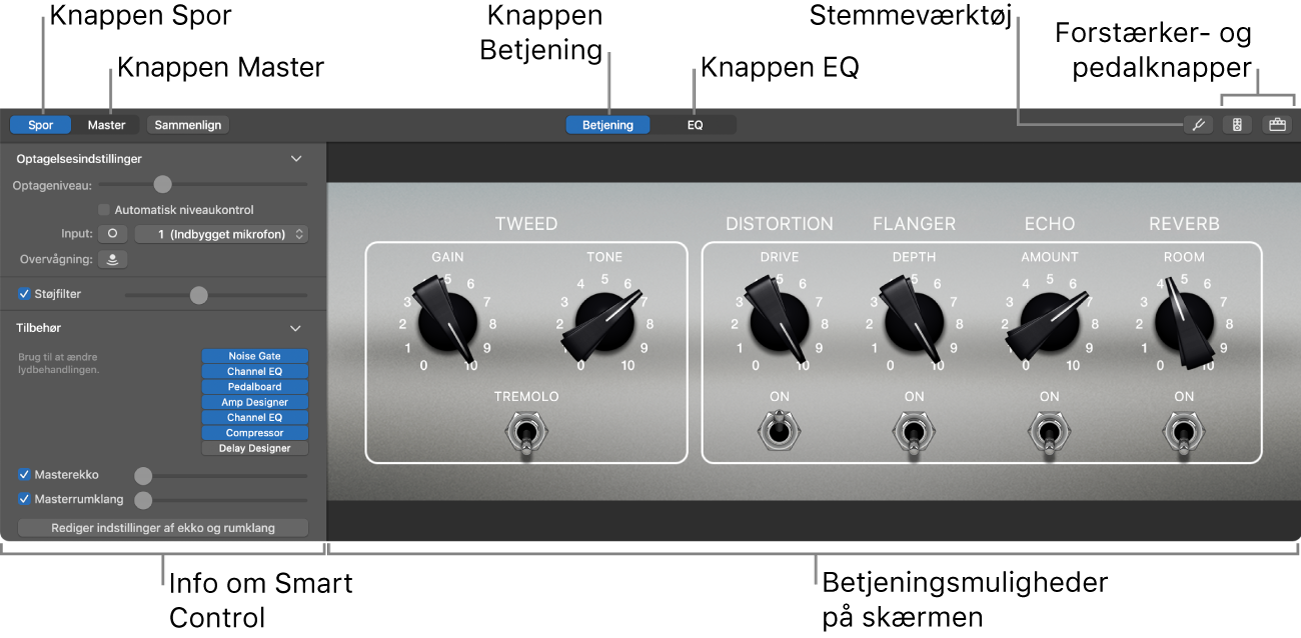
Åbn vinduet Smart Controls
Vælg et lydspor i GarageBand på Mac, og klik derefter på knappen Smart Controls
 på kontrollinjen.
på kontrollinjen.
Til lydspor kan du rediger indstillingerne til optagelse, åbne stemmeværktøjet og åbne tilbehørene Amp Designer, Bass Amp Designer og Pedalboard. Til spor med softwareinstrumenter kan du indstille keyboardets følsomhed og bruge Arpeggiator.
Du kan få oplysninger om brug af Smart Controls sammen med elementer til softwareinstrumenter i Smart Control-typer i GarageBand på Mac.
Du kan få oplysninger om brug af effekter i Tilføj og rediger effekttilbehør i GarageBand på Mac.
Du kan få oplysninger om brug af EQ-effekten i Brug EQ-effekten i GarageBand på Mac.
Du kan få oplysninger om tilbehørene Amp Designer, Bass Amp Designer og Pedalboard i Introduktion til forstærkere og pedaler i GarageBand på Mac.
Du kan få oplysninger om brug af arpeggiatoren i Brug arpeggiatoren i GarageBand på Mac.
Du kan få oplysninger om, hvordan du indstiller indgangskilden og slår overvågning af lydspor til, i Tilslut en mikrofon, som du kan bruge med GarageBand på Mac og Tilslut en elektrisk guitar, som du kan bruge med GarageBand på Mac.
Du kan få oplysninger om keyboardfølsomhed i Spil på softwareinstrumenter i GarageBand på Mac.